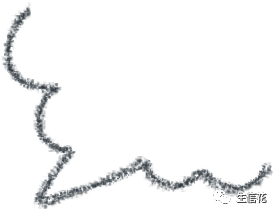3分钟教会你使用SCI组图神器—AI
点击蓝字 关注我们
今天小花为大家带来一个非常实用的科研工具Adobe Illustrator,相信小伙伴都听说过这个工具吧,但是你可能不清楚AI的功能有多强大,接下来小花为大伙伴们详细介绍一下这个软件的功能和使用方法。
首先Illustrator的翻译是插图画家(应该有很多小伙伴还不知道这个单词意思吧),通过这个名字,我们也可以大致知道这个软件的功能了。AI主要是一个广泛应用于出版、多媒体、矢量图形插画制作的软件,在设计行业被广泛的应用,因此很多公司对于招聘员工都是要求会操作AI的,AI的应用是非常广泛且前景广阔的!听到小花的介绍是不是觉得学习AI十分有用呀,但是小伙伴们可能有疑问,这个和咱们生物信息学习有啥关系呢?小花告诉大家,AI主要是在咱们发SCI时组图的时候用,下面这张图就是用AI拼出来的:

各位小伙伴是不是觉得非常好看呀,这些图都是小花自己用随机数生成的数据然后绘制的图形,然后用AI拼起来加上了注释,是不是有在SCI上看到的文章的图形那味儿了。四幅图的PDF文件小花已经为大家准备好了,大家可以在文末自取,然后跟着小花一起练习。
接下来小花将教各位小伙伴如何将四幅图拼成上面那幅图(小花用的AI版本是Adobe Illustrator 2020)。
打开Adobe Illustrator 2020软件

打开的加载界面是这样的,是不是还怪好看嘞!加载好之后是这样:

新建一个画板,设置画板参数
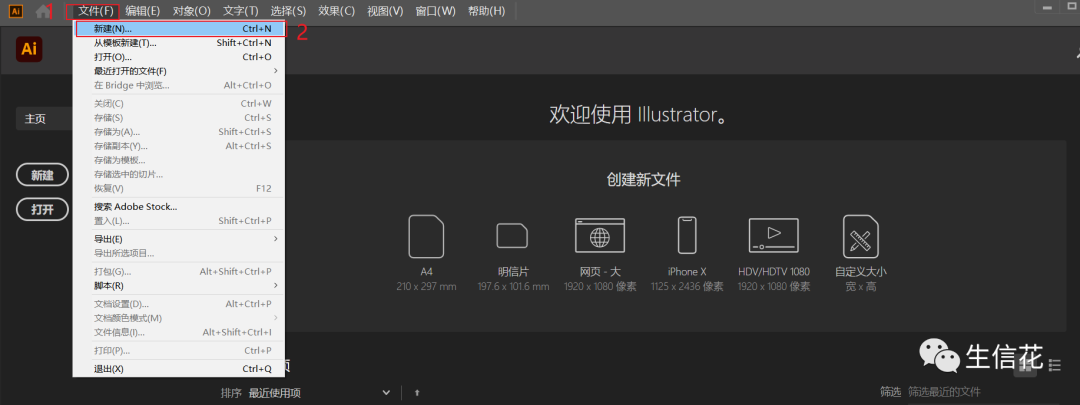
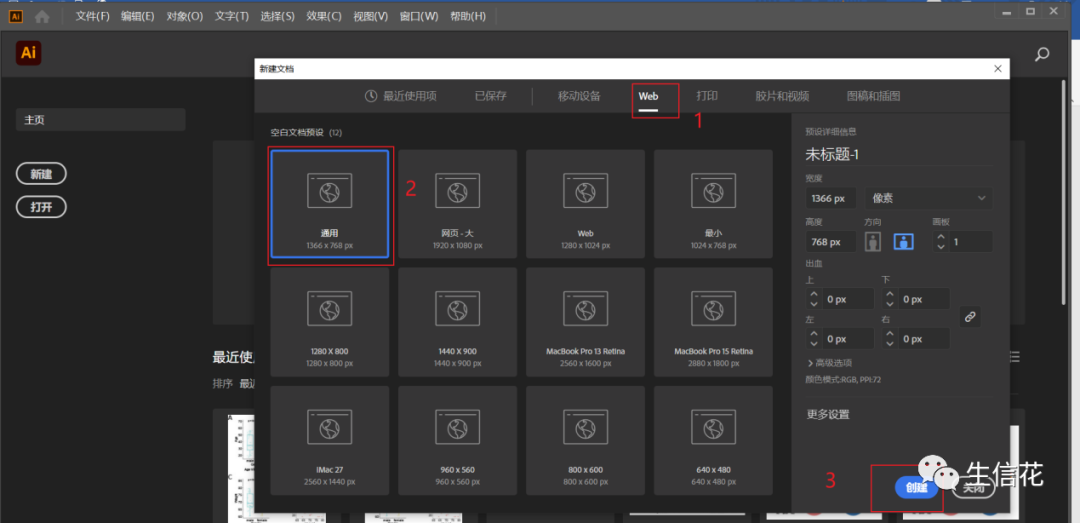
这里我们直接在Web里面选择了“通用”这个模板,就不需要我们自己调参数了接着点创建我们就创建好了一个画板了。

将4个PDF文件加载(拖入)到AI画板里面
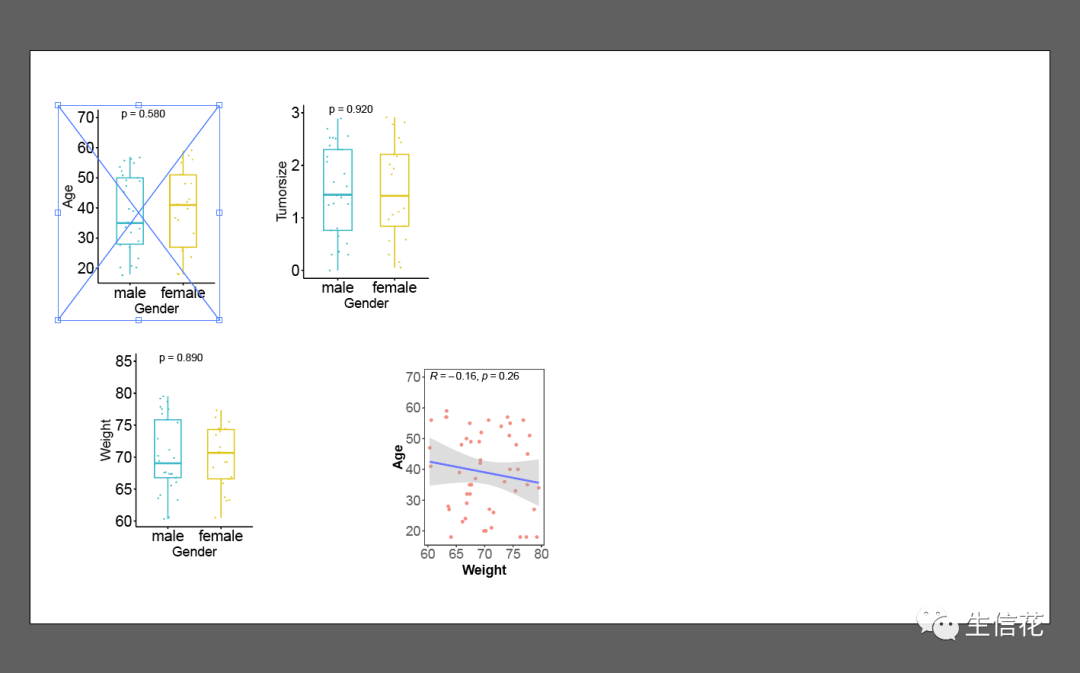
加载图片到AI里面方式有很多,小花比较喜欢直接将文件拖进去,当然也可以复制PDF到AI里面。
调整图片大小和位置
现在四幅图还是很乱的,但是我们首先应该等比调整一下图的大小,我们按住Shift,鼠标左键点击四幅图,接着点击鼠标右键,然后点击变换-缩放这一选项:

然后选择等比缩放的比例,再点击确认:
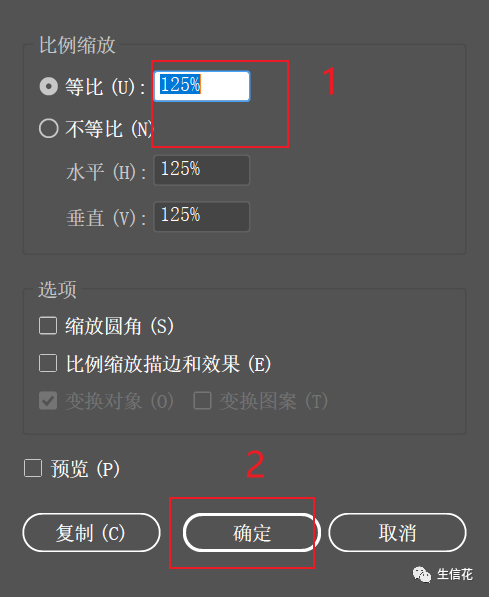
不过在这次训练过程中小花已经把四幅图大小在生成时已经调好了,所以各位小伙伴就不用再缩放了,直接用小花的原图就好啦。
接下来是调整四幅图的位置,我们可以按住Shift点击两幅图然后点击对象-对齐-垂直顶对齐:

这样两幅图的顶部就可以对齐了,相同的方法也可也水平对齐。不过小花实际使用过后,推荐大家直接对每幅图的坐标进行编辑,然后按照自己自定义的距离去对齐。点击一幅图,然后右边属性-变换里面对X轴和Y轴坐标编辑:
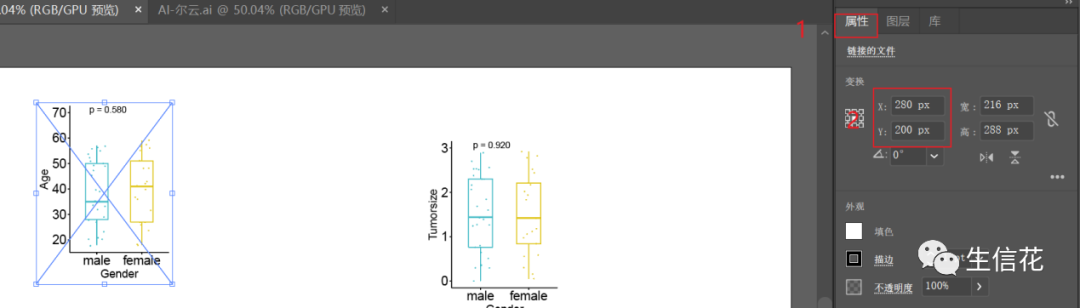
相应的我们可以对所有图片进行坐标按照自己想要的效果编辑,小花自己编辑好的效果是这样的:

给每幅图加上注释
点击文字工具之后,鼠标左键点击想要放置的位置,然后输入字母,完成之后记得按Esc让鼠标恢复指针模式。

接着我们就需要调整字母的大小和字体了,点击字母,右键点击大小,小花推荐选择36pt或者24pt大小,接着调整字体为Arial Bold:

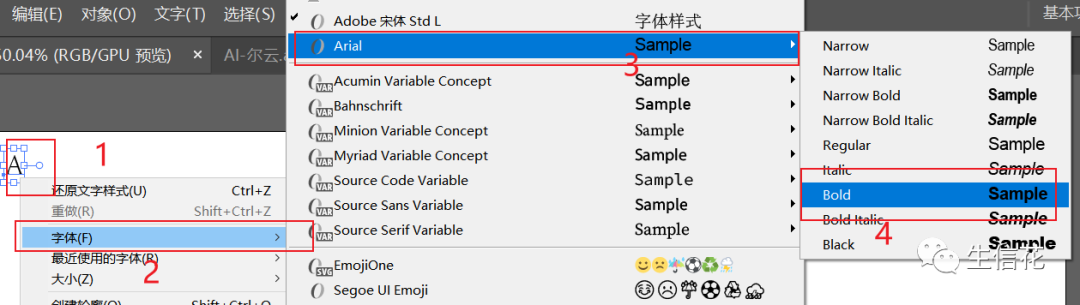
然后给每个图添加上注释之后,同样可以使用编辑坐标的方式,调整每个注释的位置,使其排列整齐:

保存和导出tif图片
点击文件-储存为:
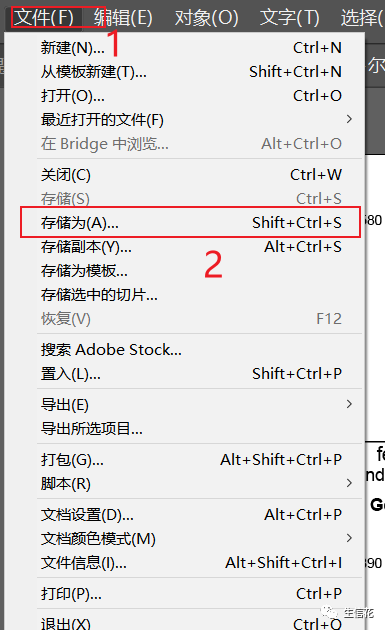
之后命名,选择保存类型为AI文件,保存,勾选嵌入ICC配置文件-确定:
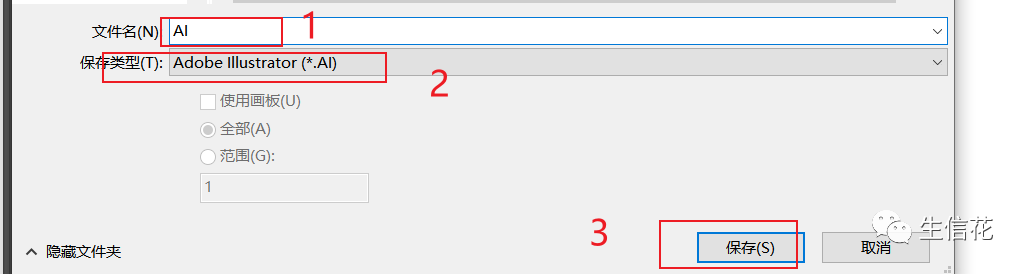

然后点击文件-导出-导出为:

最后命名输出的图片,保存类型选择TIFF,导出,勾选嵌入ICC配置文件-确定:

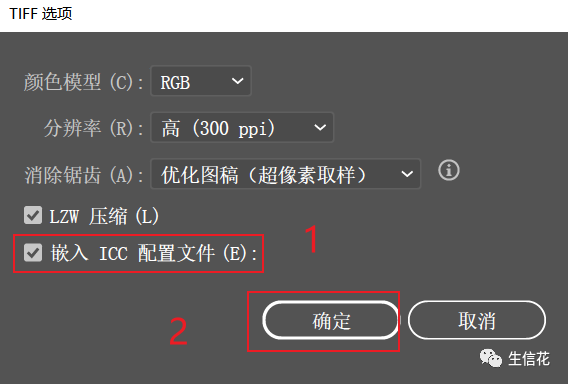
这样就生成了一个tif图片。
以上就是非常实用的科研工具Adobe Illustrator的介绍,你学会了吗!以后小花将为大家带来更多的教程,感兴趣的可以持续关注本公众号哦!
欢迎使用:云生信 – 学生物信息学 (biocloudservice.com)
如果想用服务器可以联系微信:18502195490(快来联系我们使用吧!)

(点击阅读原文跳转)
![]() 点一下阅读原文了解更多资讯
点一下阅读原文了解更多资讯